tmate es un multiplexor de terminales con uso compartido instantáneo de terminales, es decir, permite compartir su sesión de terminal con varios usuarios de confianza. Es similar al concepto de multidifusión. Todos los destinatarios pueden ver la sesión del terminal a través de una conexión SSH.
tmate es en realidad una bifurcación de Tmux, un multiplexor de terminal popular que le permite usar varios programas en una sola terminal. Le brinda una especie de experiencia IDE en la ventana de la terminal.
¡Cómo tmate permite compartir terminales!
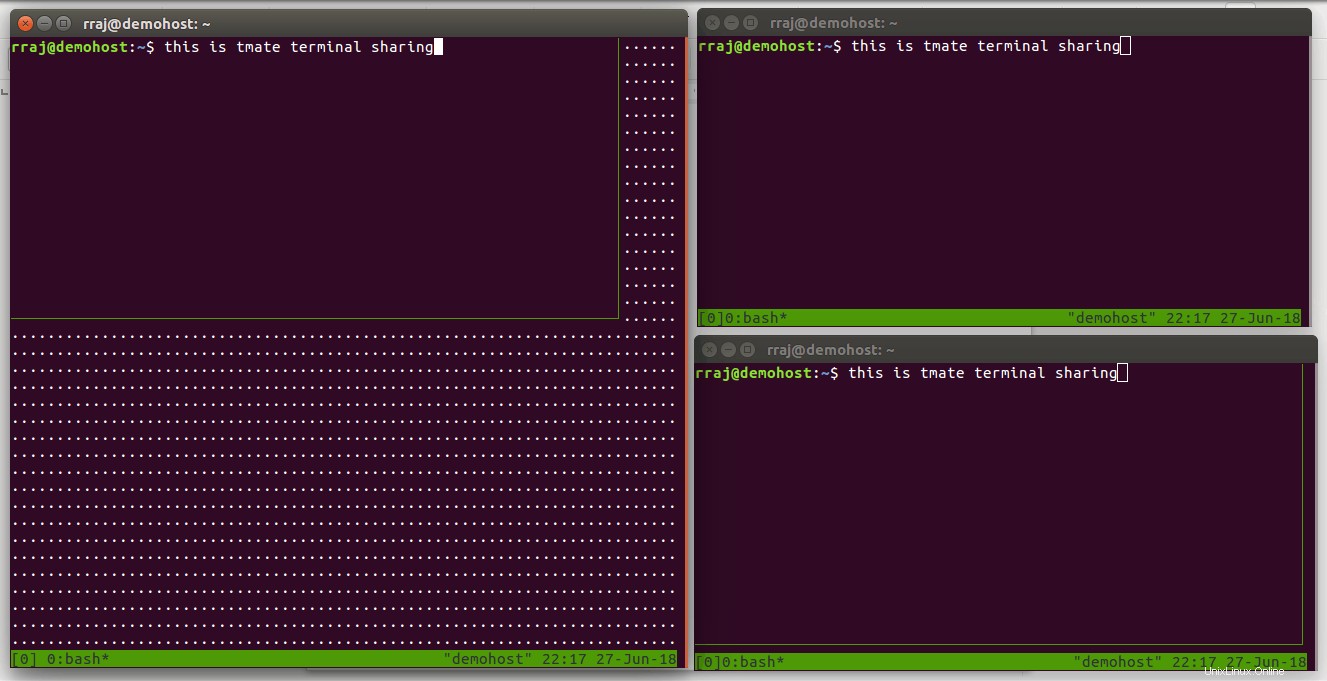
Al iniciar Tmate, primero establecerá una conexión SSH (shell seguro) a tmate.io sitio web que actúa como un servidor en Internet. Una vez que se establece la conexión, se genera un token de URL SSH aleatorio para cada sesión. El ID de la URL de ssh se mostrará en la parte inferior de la sesión de su terminal. Ahora el terminal está listo para ser compartido.
Los compañeros de equipo de confianza pueden acceder a su sesión de terminal a través de la ID de URL y pueden usarla siempre que la conexión esté activa. En mi opinión, la mejor aplicación de tmate es ayudar en proyectos grupales, o depurar el proyecto con un equipo de desarrolladores, u obtener soporte técnico en la red remota.
Cómo instalar tmate en Linux
tmate es un programa popular y, por lo tanto, está disponible en los repositorios predeterminados de la mayoría de las distribuciones de Linux. Todo lo que tiene que hacer es usar el administrador de paquetes de su distribución de Linux e instalarlo.
Voy a enumerar algunos de los ejemplos por el bien de su comodidad.
En las distribuciones de Linux basadas en Debian y Ubuntu, use este comando:
sudo apt install tmatePara Fedora, puede usar este comando:
sudo dnf install tmatetmate está disponible en AUR para que pueda usar su AUR Helper favorito en Arch Linux:
yaourt -S tmateEn openSUSE, puede usar zypper para instalar tmate:
sudo zypper in tmateCómo compartir terminal con tmate
Veamos los pasos para usar tmate y compartir sesión de terminal con otros.
Paso 1:Generar par de claves SSH
Para usar tmate, necesitamos crear un par de claves SSH. El programa tmate primero establece una conexión SSH segura de la máquina host con el sitio web tmate.io utilizando ese par de claves SSH.
Además, la autenticación de todas las máquinas cliente que intentan conectarse a la terminal host también la realiza el servidor tmate.io a través de las mismas claves ssh. Por lo tanto, cada sistema debe tener su clave SSH generada.
Use este comando para generar la clave ssh:
ssh-keygen -t rsaPaso 2:Usar tmate en el sistema host
En el sistema donde se usará la sesión de terminal, abra una terminal e ingrese el comando "tmate" en su terminal.
tmateUna pantalla de sesiones de tmate se parece a:
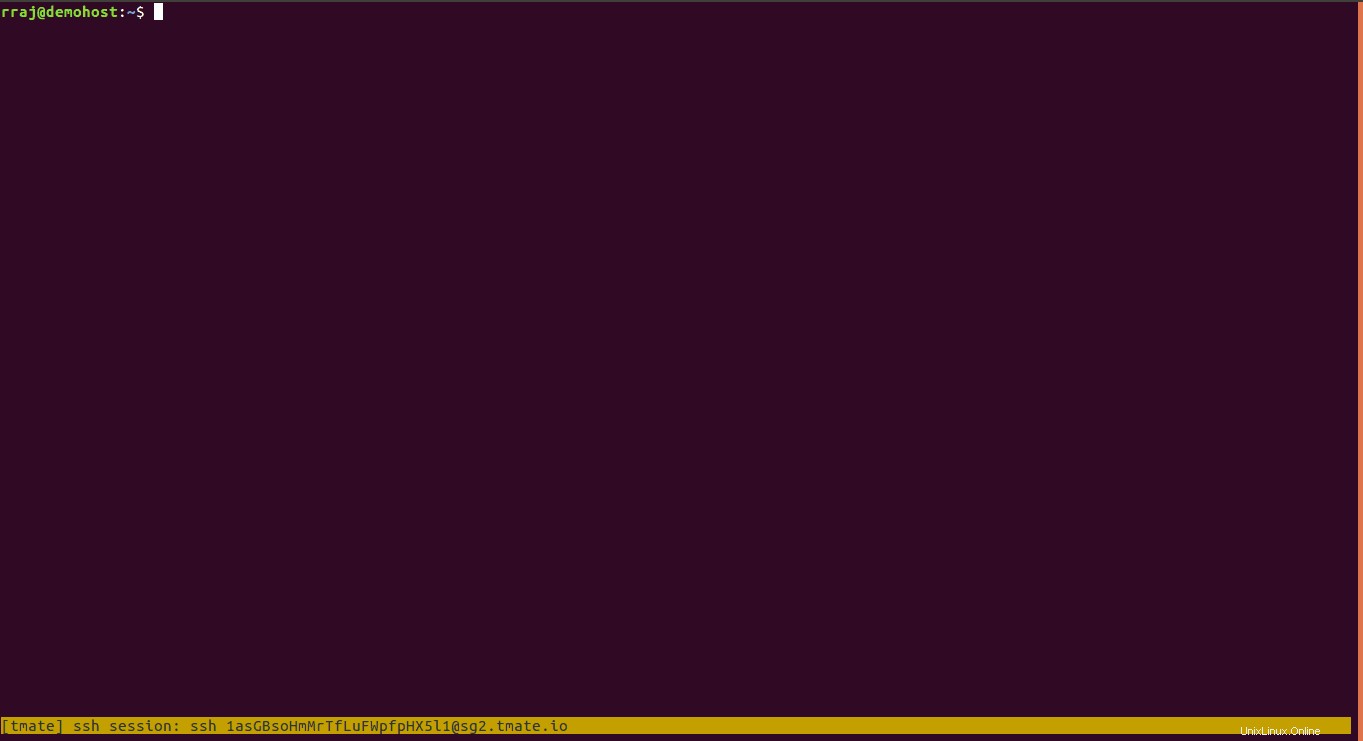
Notará que en unos segundos, la identificación de la sesión SSH desaparecerá. Necesita este ID de sesión para que otros puedan ver su sesión.
Para encontrar la identificación de la sesión tmate, use el siguiente comando:
tmate show-messages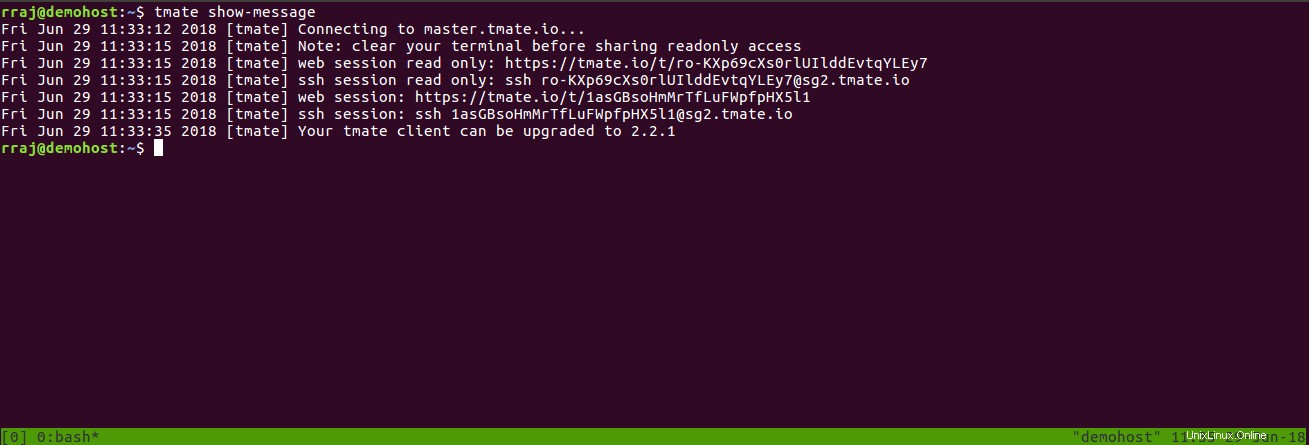
Paso 3:Acceder a la sesión de tmate
Comparta la identificación de la sesión SSH con sus compañeros de equipo de confianza y ellos podrán acceder a su terminal usando este comando en su propia terminal.
ssh <SSH_Session_ID>Por ejemplo, en mi caso sería:
ssh [email protected]De forma predeterminada, tmate permite el acceso de lectura y escritura a la sesión de terminal compartida. Lo que significa que cualquier persona conectada a su sesión puede ejecutar comandos en su terminal.
Si no desea eso, puede compartir la identificación de la sesión de solo lectura. Si observa el resultado del comando show-messages, notará que hay varias ID de sesión. Puede encontrar la identificación de la sesión de solo lectura allí.
No solo con SSH, también puede compartir su terminal a través de la URL web. Puede obtener la URL de la sesión web en la salida show-messages (como se muestra en la imagen de arriba).
Paso 4:finalizar la sesión de tmate
Use el comando "salir" para salir de la sesión de tmate.
exit¿Te gusta tmux?
Dado que tmate se basa en tmux, puede usar todos los comandos de tmux en las sesiones de terminal de tmate. Esto es muy útil para los usuarios avanzados de Linux.
Espero que les haya gustado este breve artículo sobre compartir terminal con tmate. ¿Cuál es tu experiencia con eso? Comparte con nosotros.
Autor :Rishi Raj Gautam es un amante de Linux y un activista del código abierto.